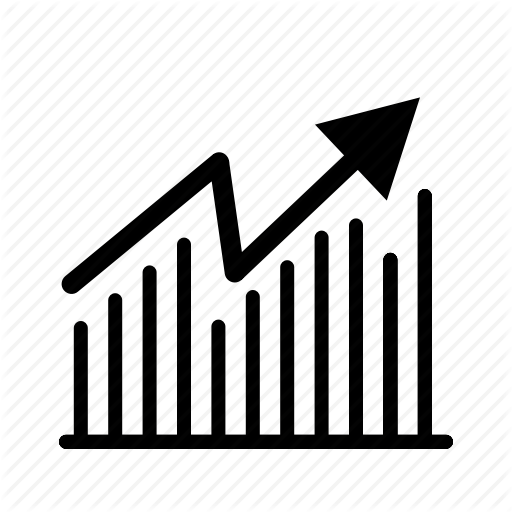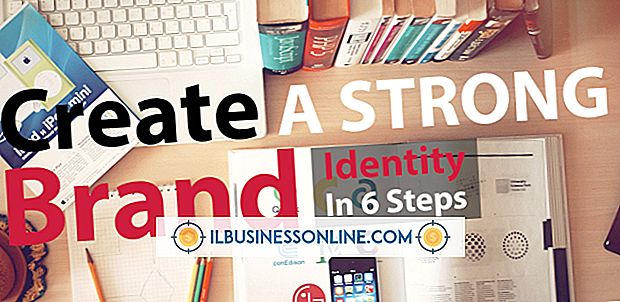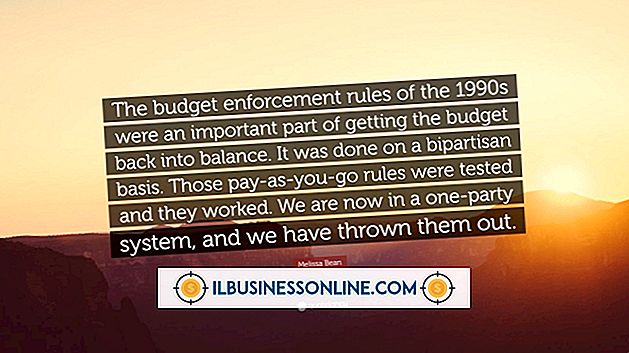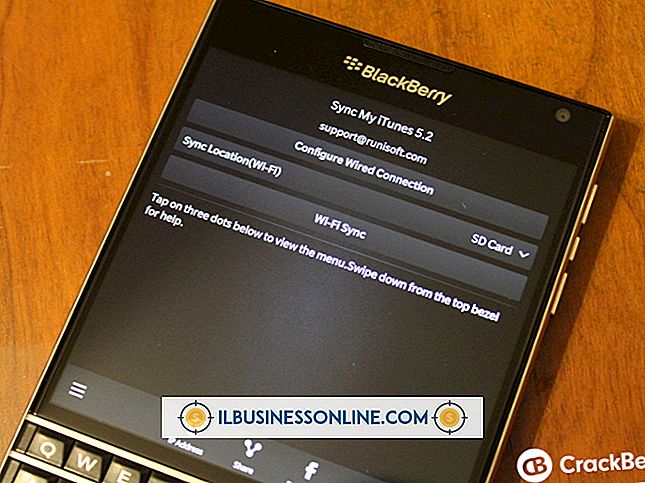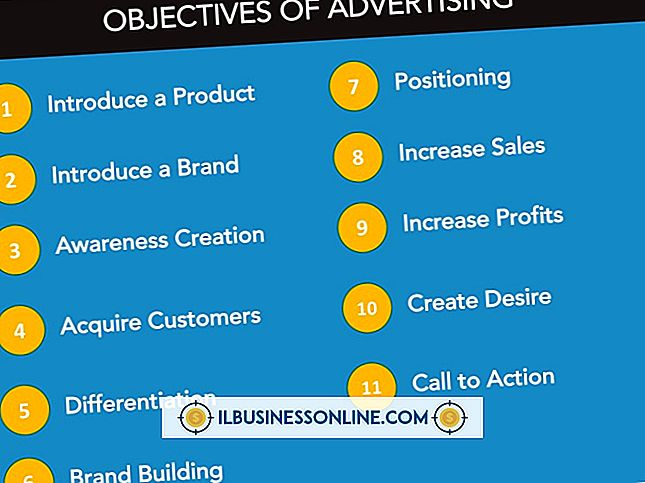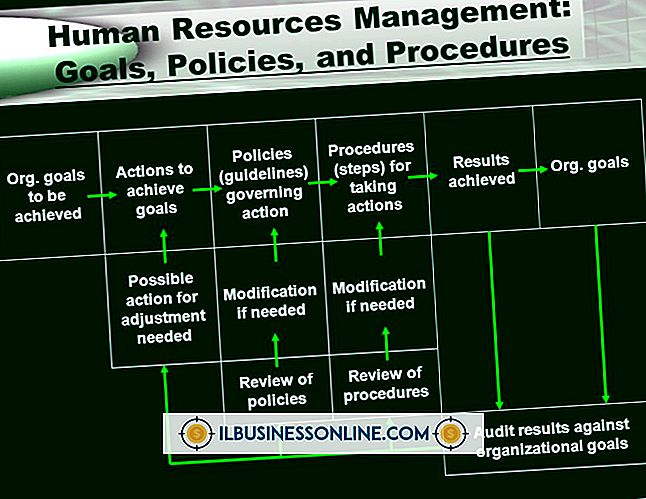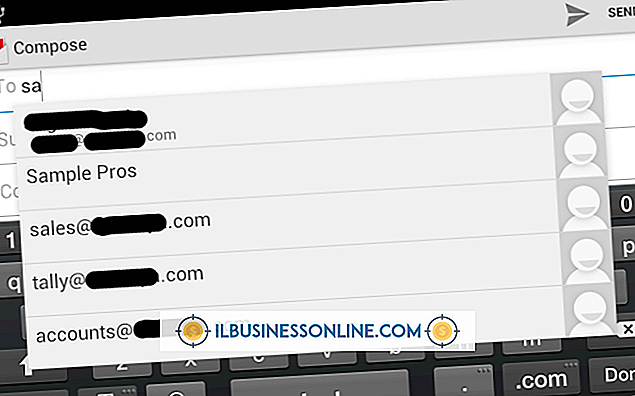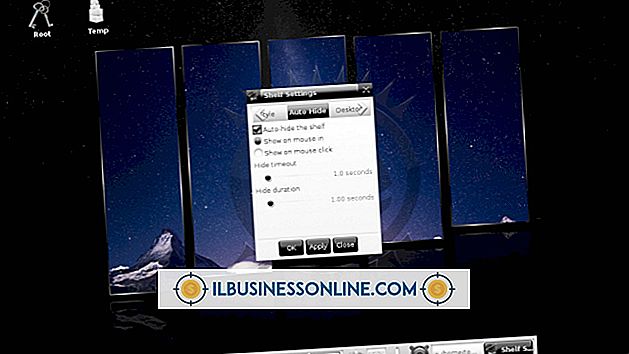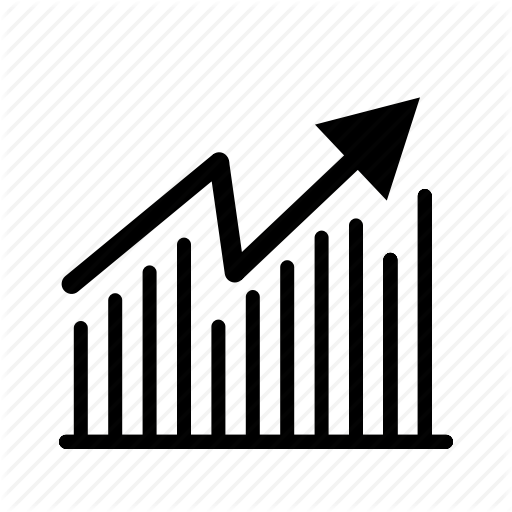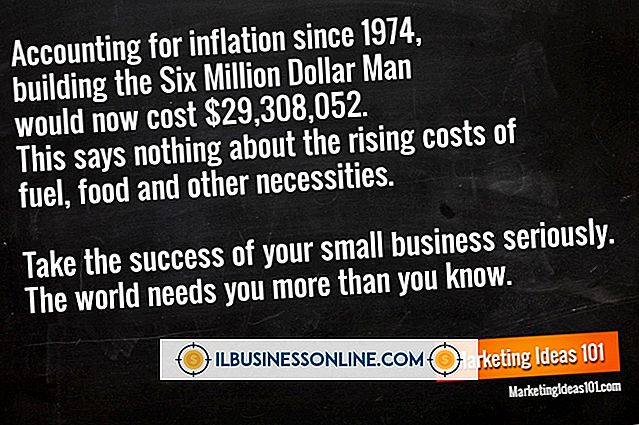Cara Mengosongkan Posting Sampah di WordPress

Meskipun pengunjung tidak akan dapat melihat posting dihapus dari blog WordPress.com Anda, mereka masih ada di database situs Anda. Posting yang dihapus disimpan dalam folder "Sampah", memungkinkan Anda untuk mengembalikan pesan-pesan ini jika diperlukan. Anda dapat menghapus posting ini secara permanen jika diinginkan, dan WordPress memberi Anda opsi untuk mengosongkan folder Tempat Sampah dengan cara yang sama seperti Anda akan mengosongkan tempat sampah atau tempat sampah di komputer Anda.
1.
Masuk ke blog WordPress.com Anda dan pilih "Blog Saya."
2.
Klik tautan "Admin Blog" untuk blog yang ingin Anda ajak bekerja.
3.
Klik "Posting" di bawah menu Dashboard.
4.
Klik tautan "Sampah" untuk melihat semua pos yang disimpan di folder Sampah.
5.
Klik kotak centang "Judul" untuk memilih semua file di tempat sampah, atau pilih setiap posting dan biarkan sisanya tetap utuh.
6.
Klik kotak drop-down "Tindakan Massal" dan pilih opsi "Hapus Secara Permanen".
7.
Klik tombol "Terapkan" untuk mengosongkan tempat sampah.
Tip
- Cadangkan posting WordPress Anda secara berkala. Klik menu "Alat", klik "Ekspor" di bawah Dasbor, lalu klik "Ekspor" di bawah tajuk Opsi Ekspor untuk menyimpan semua posting Anda sebagai satu file yang dapat Anda impor nanti sebagai cadangan.
Peringatan
- Mengosongkan folder Tempat Sampah akan secara permanen menghapus posting Anda. Jika Anda menghapus posting secara tidak sengaja, Anda harus memasukkannya kembali dari awal atau mengimpor file cadangan Anda. Namun, saat menghapus posting, hanya teks yang dihapus; gambar atau file media apa pun yang Anda lekatkan dalam posting Anda masih ada di server Anda.
- Teks hanya menempati ruang minimal dalam basis data Anda, jadi sebaiknya menunda pengosongan sampah Anda selama mungkin untuk berjaga-jaga jika Anda perlu mengembalikan sebuah pos atau memulihkan beberapa informasi dari pos tersebut.